スリープタイマーは「Android スマホをタイマーでスリープ【スリープタイマー】」でもご紹介したスマホ用のアプリなのですが、前回ご紹介した方法では動画や音楽の再生が停止してもアプリが開いているだけでスマホの自動スリープ機能を抑制するタイプのアプリだと、指定した時間がきてもスマホをスリープ状態にする事ができないのですよね、そこで今回はスリープタイマーアプリでタイマーの時間が来た時の動作を「停止を送信」だけではなく「画面をオフにする」も追加してみたいと思います、これでタイマーの時間が来たら動画や音楽が停止されて尚且つ画面もオフになるという訳ですね、ただ注意点もひとつあって「画面をオフにする」を有効化するにはスリープタイマーのアプリを「デバイス管理アプリ」にする必要があるんです、これは非常に強力な権限なので許可する場合は自己責任でおこないましょう、あと Android のバージョンやスマホの機種によって微妙な違いもありますのでご注意ください、ちなみにこちらでは「Android 15」のスマホを参考にしています。
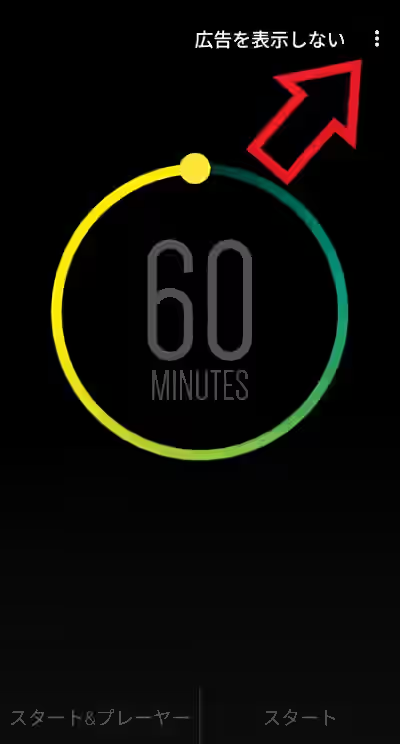
では指定したタイマーの時間がきたら「停止を送信」と「画面をオフにする」が実行されるように設定を変更してみましょう、スリープタイマーのアプリを開いたら右上の「︙」ボタンをタップしてメニューから「設定」をタップしてください。
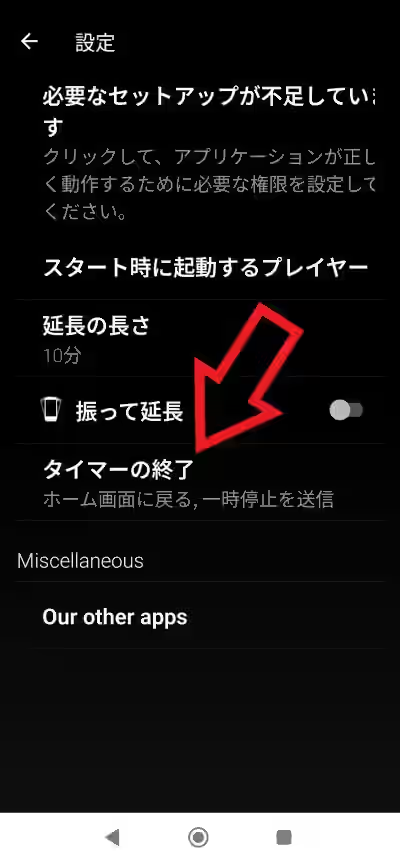
するとスリープタイマーの「設定」画面が開くので「タイマーの終了」をタップして。
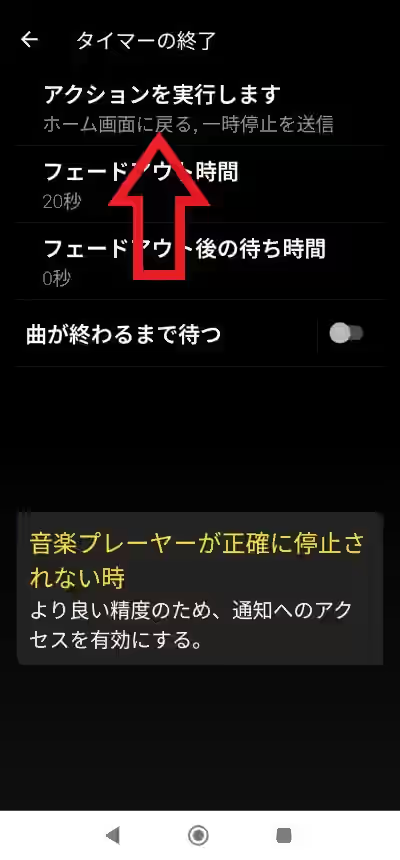
「タイマーの終了」の設定画面が開いたら「アクションを実行します」をタップします。
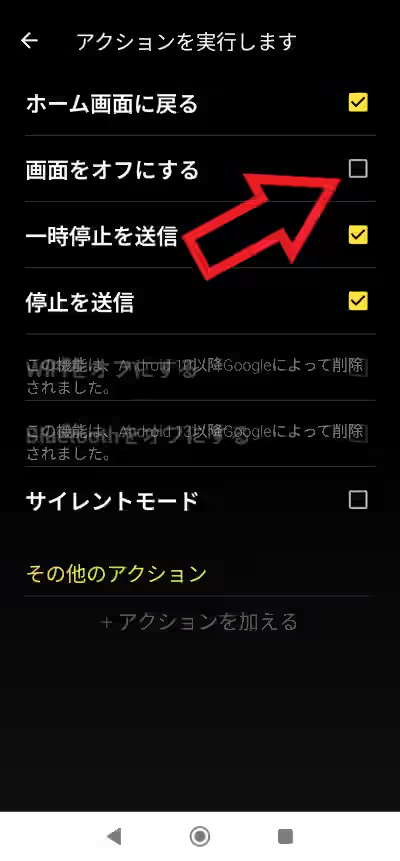
「アクションを実行します」の設定画面が開いたら「停止を送信」と「画面をオフにする」のふたつの項目のボックスをタップしてチェックマークを付けましょう。
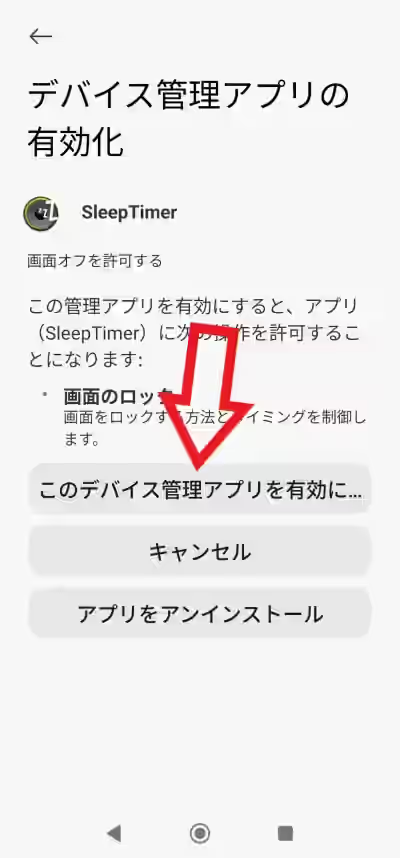
「画面をオフにする」を有効化すると上の画像のような「デバイス管理アプリの有効化」という設定画面が開くので、「このデバイス管理アプリを有効にする」のボタンをタップすると。
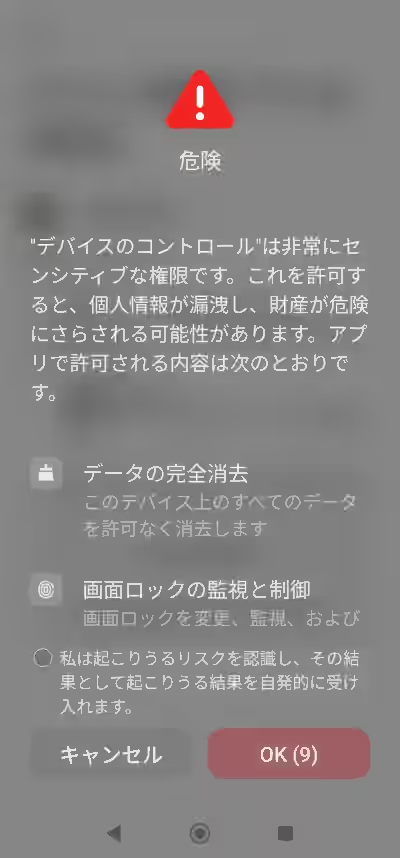
このような警告画面が開きますので問題がなければ「OK」ボタンをタップしてください、これでスリープタイマーで指定した時間がきたら動画や音楽の再生の停止と画面オフを同時におこなうことができるようになりました、ちなみに上の画像は Android 15 のスマホの警告画面ですが、古い昔のスマホで試したところこのような画面は出ませんでしたね、「このデバイス管理アプリを有効にする」ボタンをタップするだけで終わりました、この辺りは最新のバージョンほどセキュリティのが厳しくなっているのでしょうね。
「スリープタイマー」のその他の使い方や設定などは↓の記事の下部にリンクをまとめてあります。

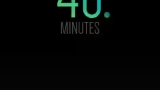
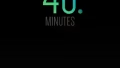
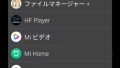
コメント